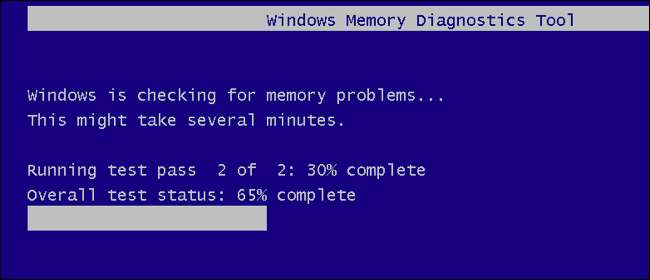
Je váš počítač nestabilní? Může se jednat o problém s jeho RAM. Pro kontrolu můžete použít buď a skrytý systémový nástroj součástí systému Windows nebo si stáhněte a spusťte pokročilejší nástroj.
PŘÍBUZNÝ: 10+ užitečných systémových nástrojů skrytých ve Windows
Oba níže uvedené nástroje fungují tak, že zapisují data do každého sektoru paměti RAM vašeho počítače a poté je postupně načítají. Pokud nástroj načte jinou hodnotu, znamená to, že je vaše RAM vadná.
Možnost 1: Spusťte diagnostiku paměti systému Windows
Chcete-li spustit nástroj Windows Memory Diagnostic, otevřete nabídku Start, zadejte „Windows Memory Diagnostic“ a stiskněte klávesu Enter.
Můžete také stisknout klávesu Windows + R, do zobrazeného dialogového okna Spustit zadejte „mdsched.exe“ a stiskněte klávesu Enter.
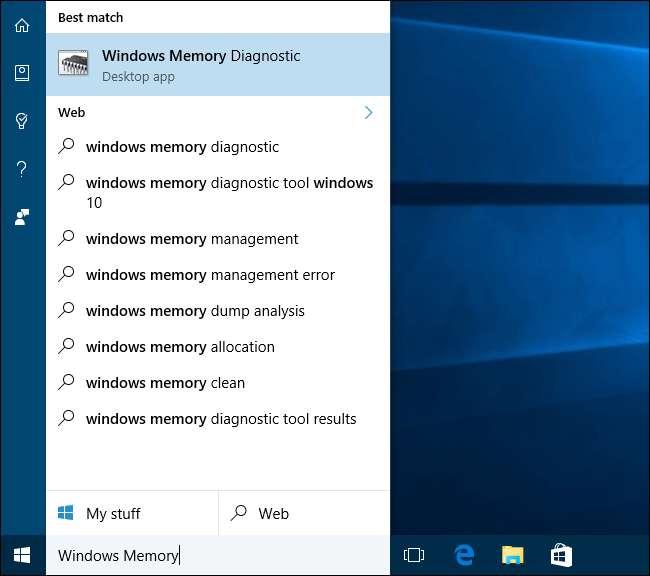
Chcete-li provést test, budete muset restartovat počítač. Během testu nebudete moci počítač používat.
Chcete-li s tím souhlasit, klikněte na „Restartovat nyní a zkontrolovat problémy (doporučeno)“. Nejprve si svou práci uložte. Váš počítač se okamžitě restartuje.
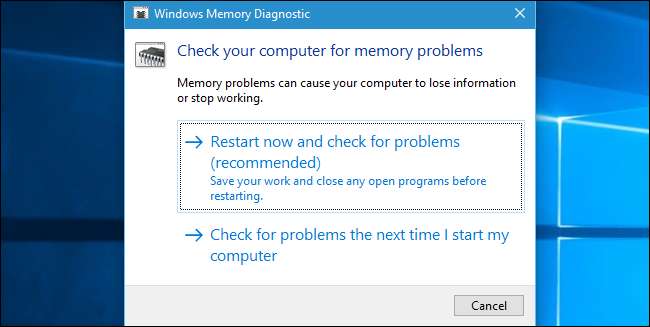
Počítač se restartuje a zobrazí se obrazovka nástroje Windows Memory Diagnostics Tool. Nechte to být a nechte to provést test. To může trvat několik minut. Během tohoto procesu uvidíte indikátor průběhu a zpráva „Stav“ vás bude informovat, pokud budou během procesu zjištěny nějaké problémy.
Test však nemusíte sledovat - můžete nechat počítač na pokoji a vrátit se, abyste si výsledky prohlédli později.
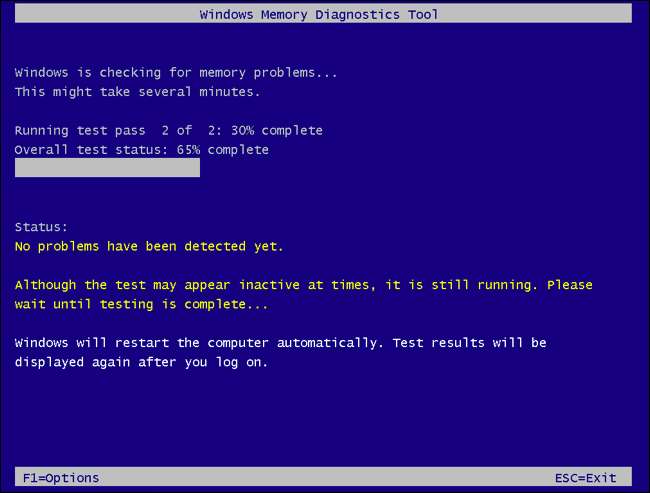
PŘÍBUZNÝ: Co je Prohlížeč událostí systému Windows a jak jej mohu použít?
Po dokončení se počítač automaticky restartuje a vrátí se na plochu systému Windows. Po přihlášení se zobrazí výsledky testu.
Alespoň to se podle nástroje má stát. Výsledky se u nás automaticky neobjevily v systému Windows 10. Pokud je však systém Windows nezobrazí, můžete je vyhledat následujícím způsobem.
Nejprve otevřete Prohlížeč událostí . Pravým tlačítkem klikněte na tlačítko Start a vyberte „Prohlížeč událostí“. Pokud používáte Windows 7, stiskněte klávesu Windows + R, do dialogového okna Spustit zadejte „eventvwr.msc“ a stiskněte klávesu Enter.
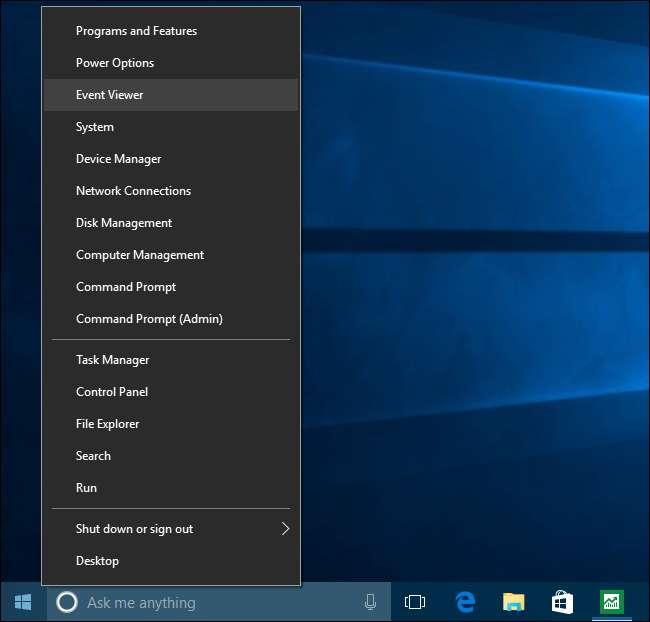
Přejděte na Windows Logs> System. Zobrazí se seznam velkého počtu událostí. V pravém podokně klikněte na „Najít“.
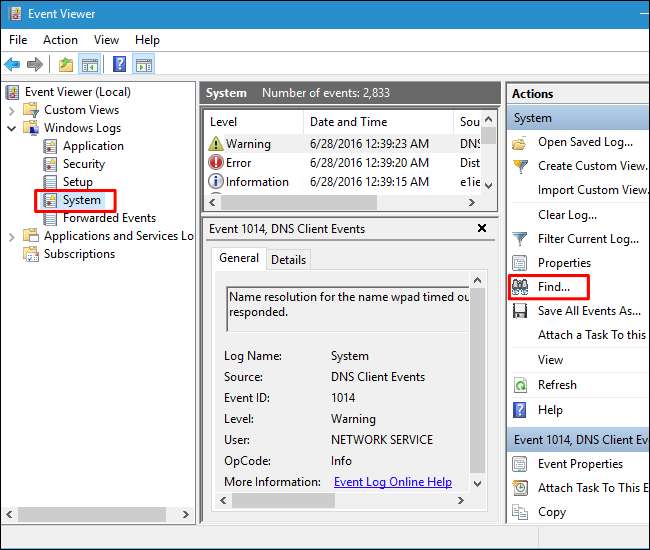
Do vyhledávacího pole zadejte „MemoryDiagnostic“ a klikněte na „Najít další“. Výsledek se zobrazí v dolní části okna.
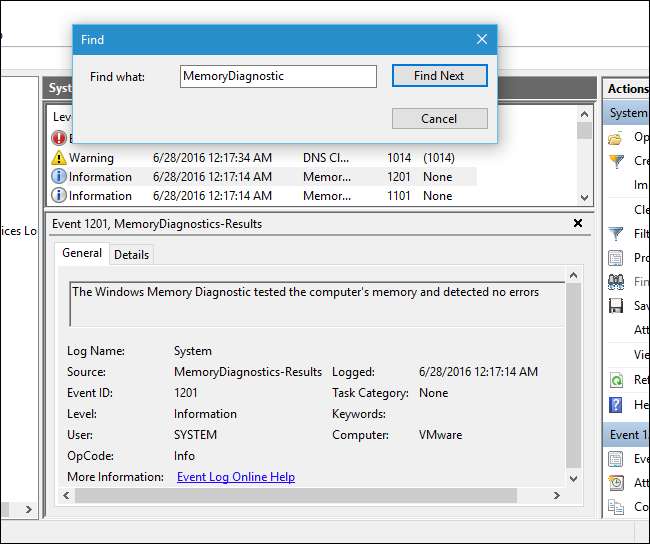
Možnost 2: Spuštění a spuštění MemTest86
PŘÍBUZNÝ: Jak spustit a nainstalovat Linux na PC se systémem UEFI pomocí zabezpečeného spouštění
Pokud hledáte výkonnější testovací nástroj, můžete si jej stáhnout a použít MemTest86 . Provádí širší škálu testů a může najít problémy, které zahrnutý test Windows nebude. Nejnovější verze tohoto nástroje nabízejí placenou verzi s více funkcemi, i když bezplatná verze by měla dělat vše, co potřebujete. Nemusíte za nic platit. MemTest86 je podepsán společností Microsoft, takže bude fungovat i v systémech s Zabezpečené spuštění povoleno .
Můžete také vyzkoušet bezplatný a otevřený zdroj MemTest86 + . Zdá se však, že tento nástroj již není aktivně vyvíjen. Viděli jsme zprávy, že to na některých novějších počítačích nefungovalo správně.
Oba jsou zaváděcí, samostatné nástroje. MemTest86 poskytuje obraz ISO, který můžete vypálit na disk CD nebo DVD, a obraz USB, který můžete zkopírovat na jednotku USB. Stačí spustit soubor .exe, který je součástí stahování, a poskytnout náhradní jednotku USB pro vytvoření zaváděcí jednotky USB. Tím se smaže obsah disku!
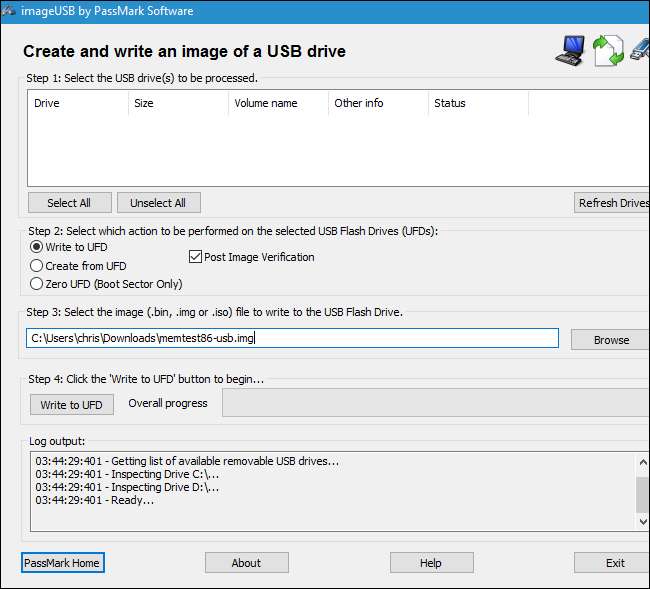
PŘÍBUZNÝ: Jak spustit počítač z disku nebo jednotky USB
Jakmile vytvoříte zaváděcí médium, restartujte počítač a mít boot z USB disk nebo disk, na který jste zkopírovali nástroj pro testování paměti.
Nástroj se spustí a automaticky zahájí skenování paměti, proběhne test za testem a bude vás informovat, pokud zjistí problém. Bude pokračovat v provádění testů, dokud se nerozhodnete jej zastavit, což vám umožní otestovat, jak se paměť chová po delší dobu. Informace o případných chybách se zobrazí na obrazovce. Po dokončení můžete klávesu Esc ukončit a restartovat počítač.

Pokud vám testy paměti způsobí chyby, je velmi možné, že vaše RAM - alespoň jedna z paměťových karet - je vadná a je třeba ji vyměnit.
Je však také možné, že RAM z nějakého důvodu není kompatibilní s vaší základní deskou. Je také možné, že vaše RAM nemůže spolehlivě běžet při aktuální rychlosti, takže možná budete chtít upravte rychlost RAM na nižší nastavení na obrazovce nastavení UEFI nebo BIOS.
Po provedení změny můžete znovu spustit test RAM, abyste zjistili, zda nenastal problém.







